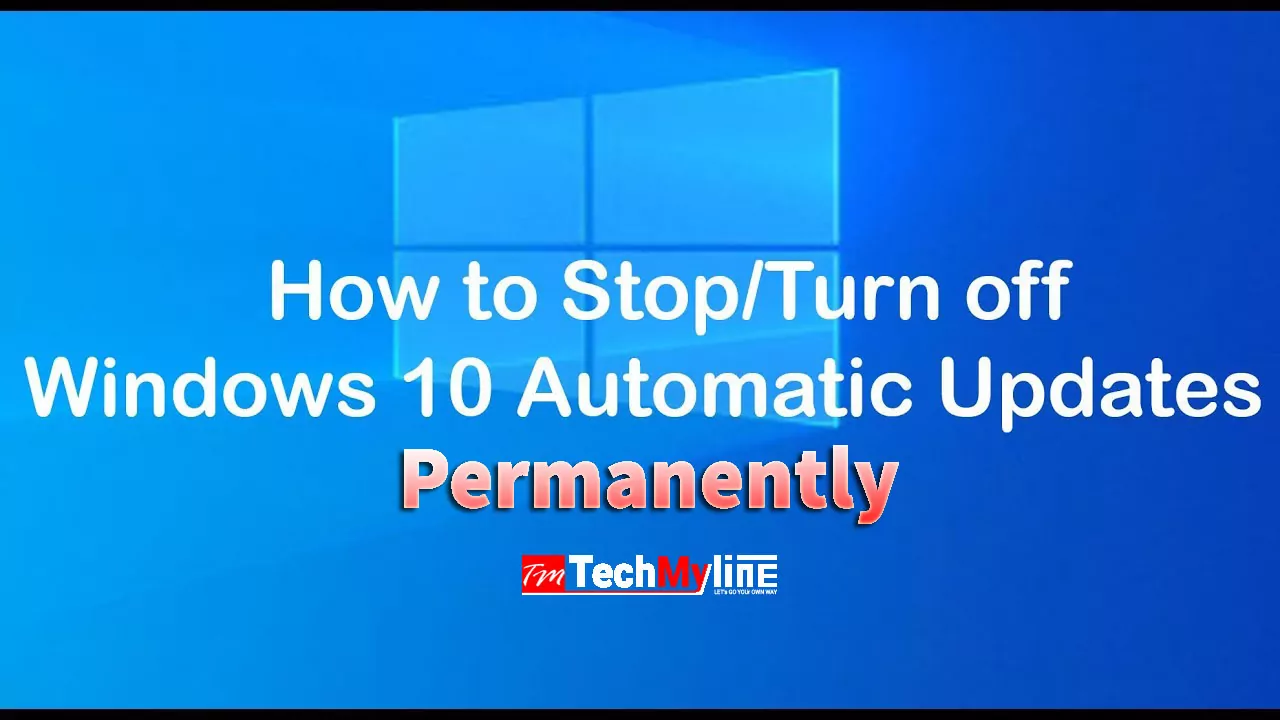
আসসালামু আলাইকুম,
আমি মুন্না নীল। আশা করি আপনারা সবাই ভালো আছেন। আমিও আপনাদের দোয়ায় ভালো আছি।
আপনারা যারা এখন Windows 10 ব্যবহার করছেন তারা এই Problem অবশ্যই Face করেছেন যে Windows বার বার Update নিচ্ছে আর বন্ধ করার পরেও আবার চালু হয়ে যাচ্ছে। আর আপনার Low Configuration PC এর Speed Slow করে দিচ্ছে। তাহলে আসুন দেখে নেই কিভাবে আমরা এটা একবারে বন্দধ করতে পারবো। কারন Update মূলত New Version এর PC এর জন্য আসে। কিন্তু আমরা যারা আগের Version এর PC ব্যবহার করছি তারা এই Update থেকে উপকৃত হতে পারিনা। আমাদের System আরও Slow হয়ে যায়। আর যারা High Configuration এর Update PC ব্যবহার করছেন তারা Update ON রাখতে পারেন। Update এ আপনার PC এর অনেক Component আরো ভালো ভাবে Utilize করতে পারবে। তাহলে চলুন দেখি কিভাবে আমরা Update একবারে OFF করবো।
নিচে দেখানো পদক্ষেপ গুলো অনুসরণ করুনঃ
১। প্রথমে Keyboard এ Win+R এক সাথে Press করুন।
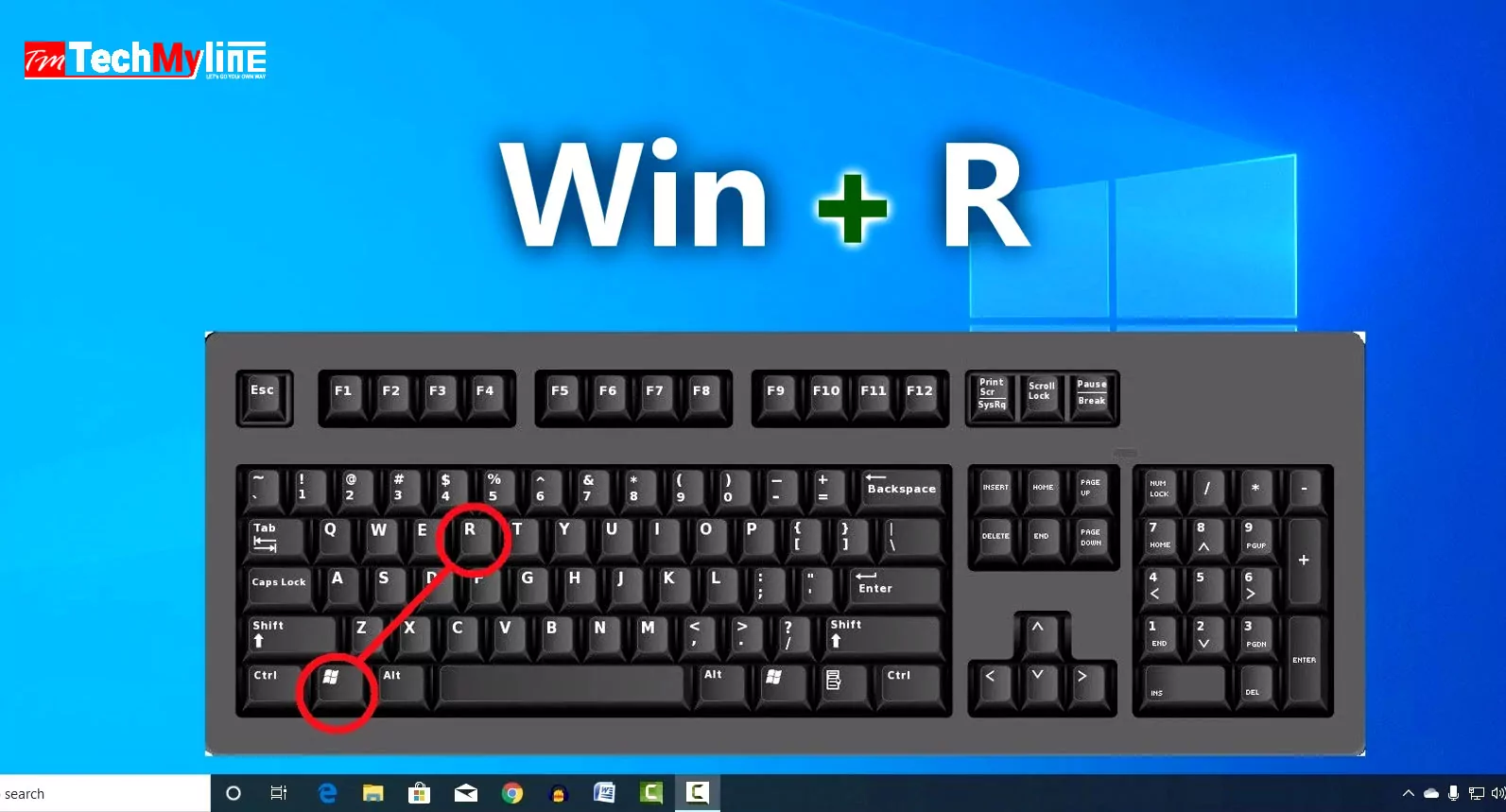
২। এখন Run tab এ লিখুন services.msc এবং Enter Press করুন।
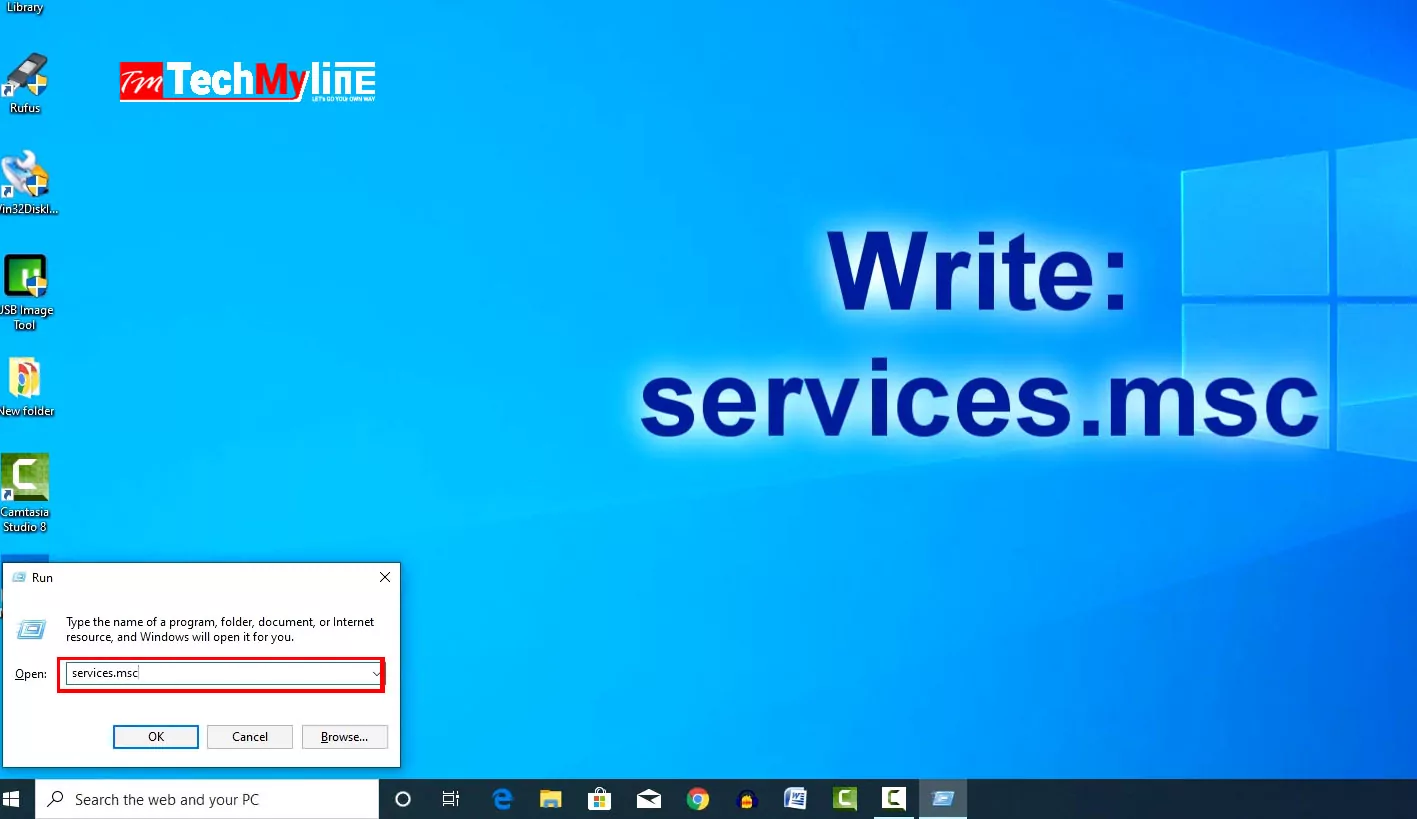
৩। আপনার সামনে নিচে দেখানোর মতো একটি Window Open হবে। এখানে Scroll করে নিচের দিকে গিয়ে দেখুন Windows Update এর একটি Service আছে। Dabble Click করে Open করুন।
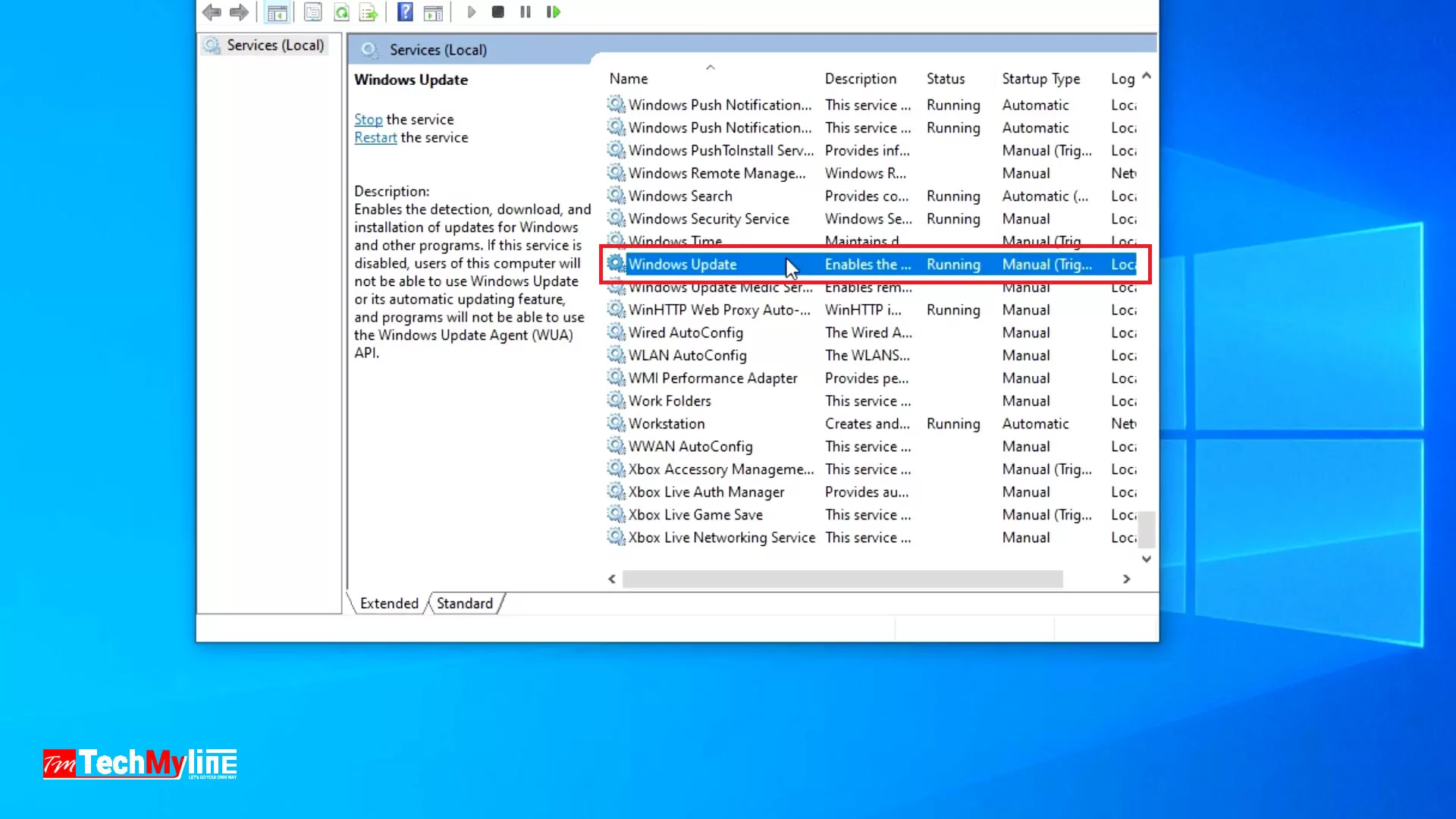
৪। এখানে প্রথমে Service টি Stop করে দিন।
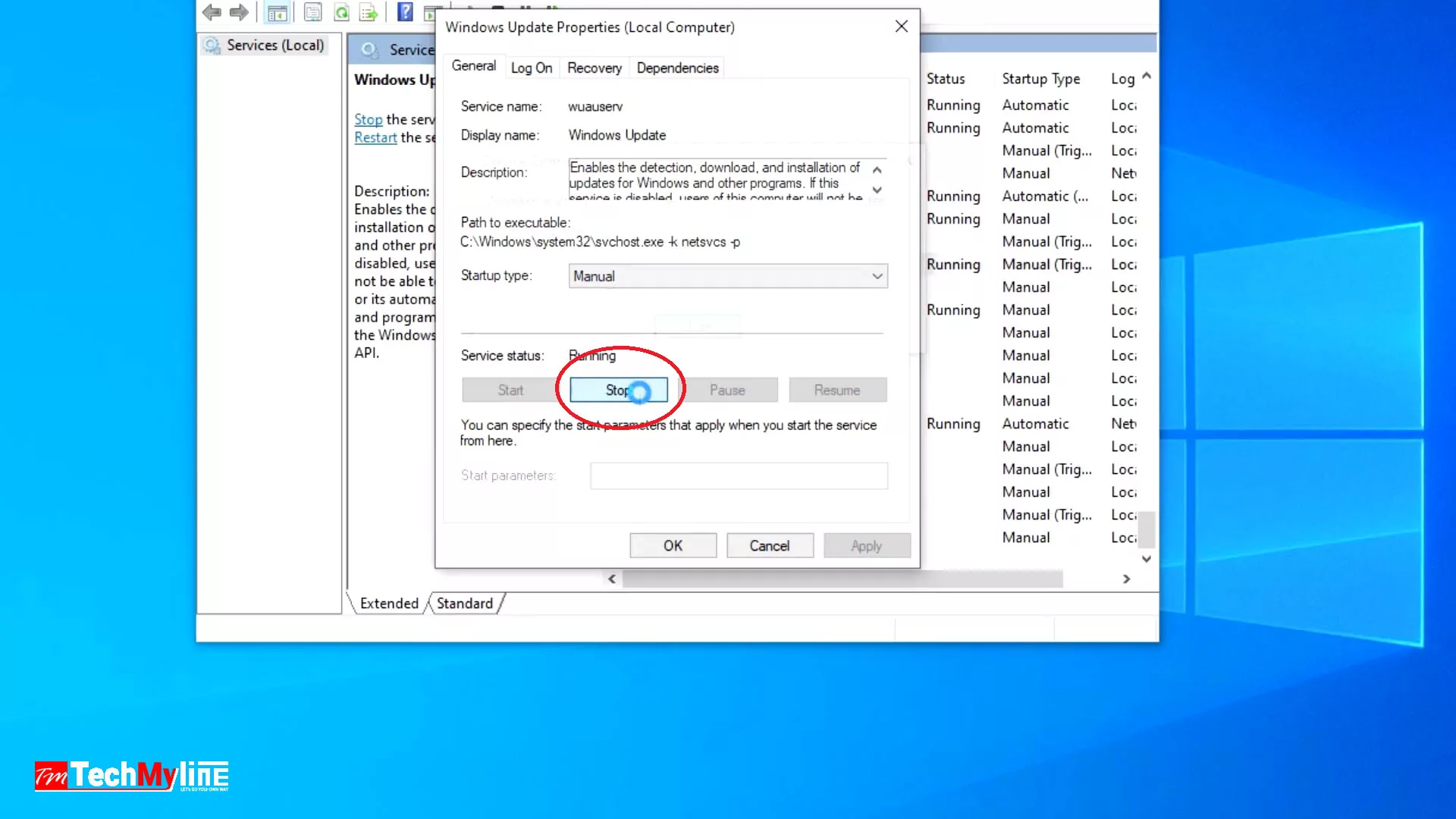
৫। এখন Startup type এ Manual থেকে Disable করে Apply করুন।
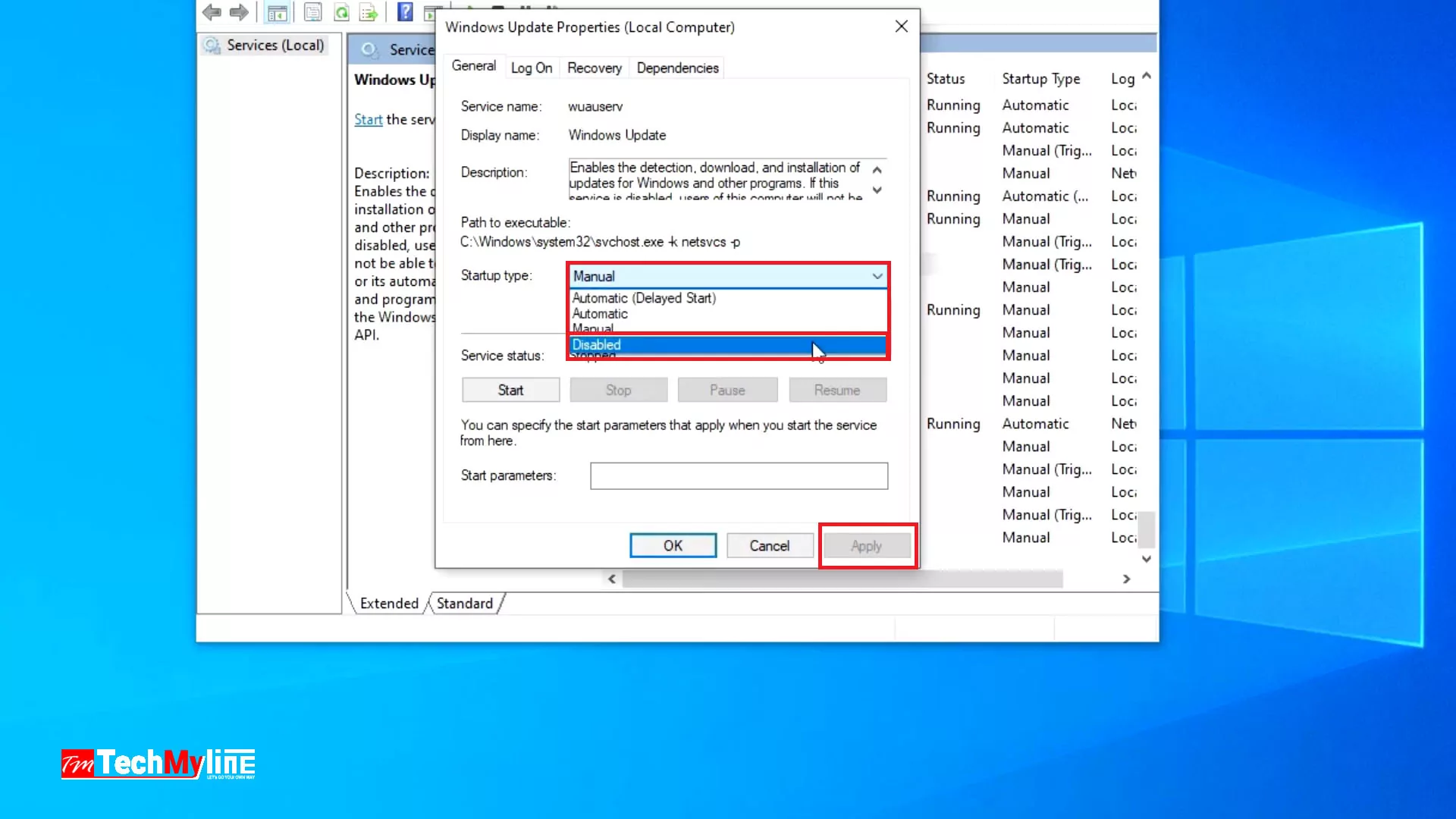
{দাঁড়ান দাঁড়ান কই যান? কাজ এখন শেষ হয় নাই। }
৬। এখন এই Tab এর Log ON এ ক্লিক করে Log On এর Tab এ যান।

৭। এখানে এসে This Account এ ক্লিক করে Browse Option এ ক্লিক করুন।
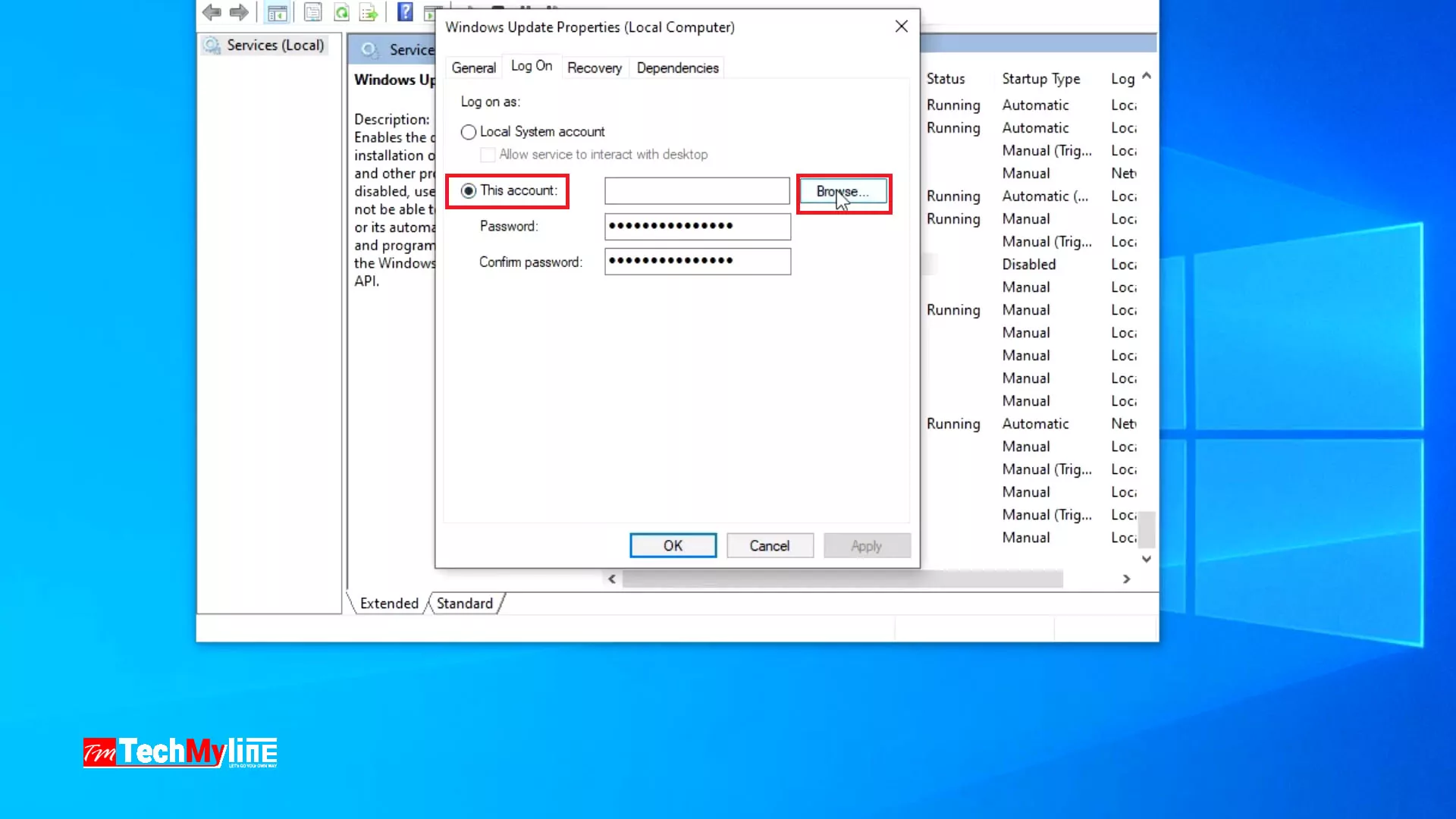
৮। এখন আপনার সামনে এমন Window Open হবে। এখানে এসে আপনি Advance এ ক্লিক করুন।
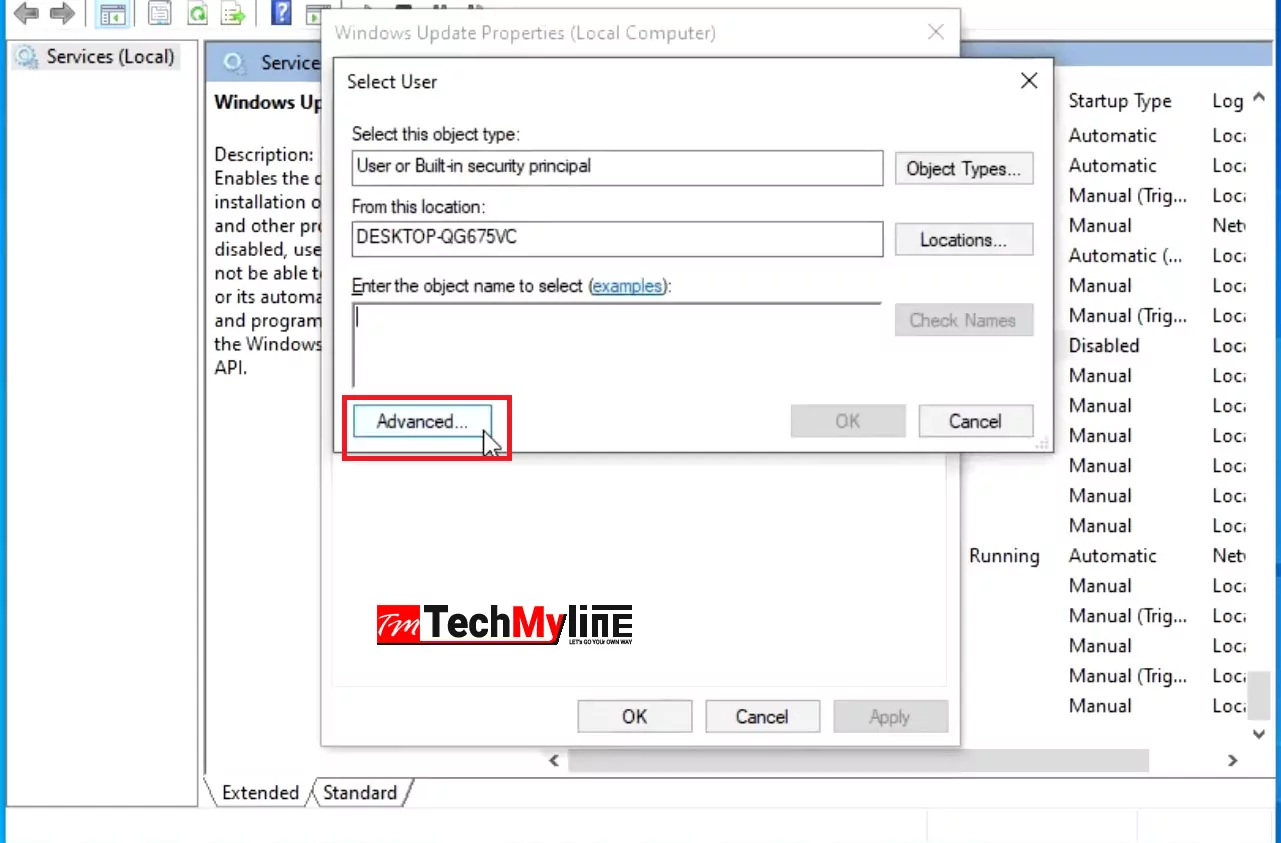
৯। এরপর Fined User এ ক্লিক করুন। এবং Guest user সিলেক্ট করে OK তে ক্লিক করুন।
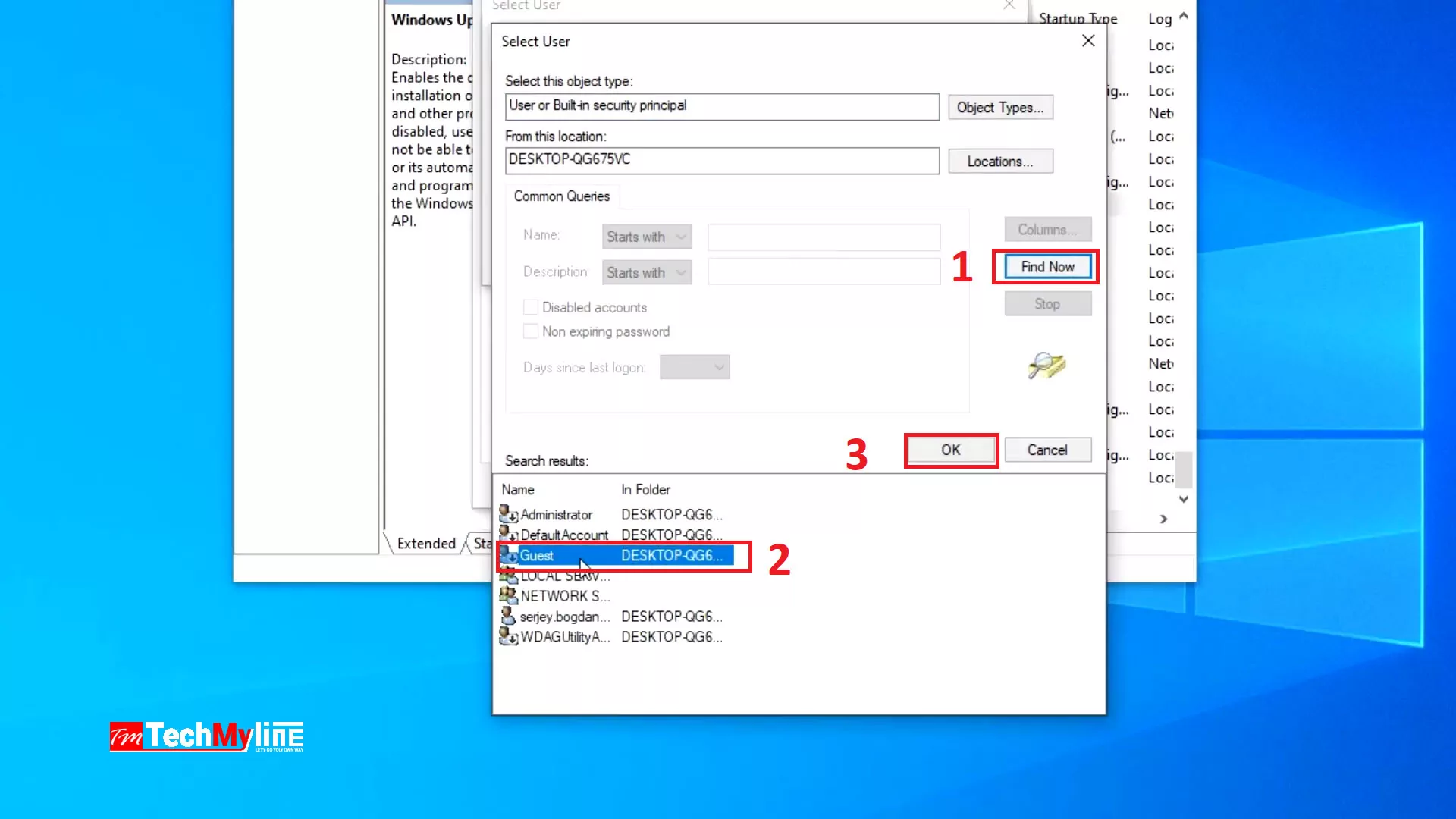
১০। এখানে OK তে ক্লিক করুন।
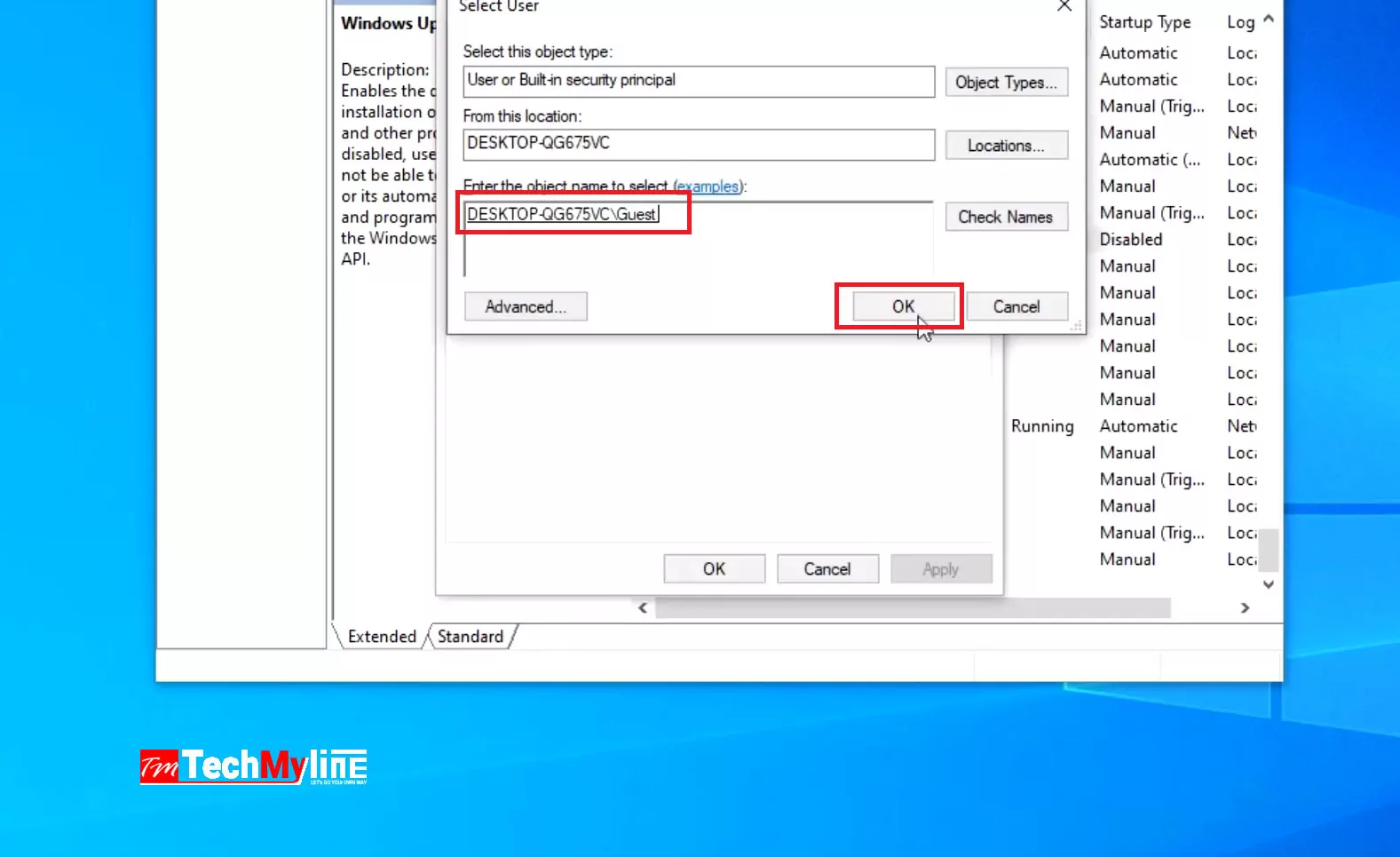
১১। এখানে এসে Box এর Password সব Delete করে দিন Apply করে দিন।
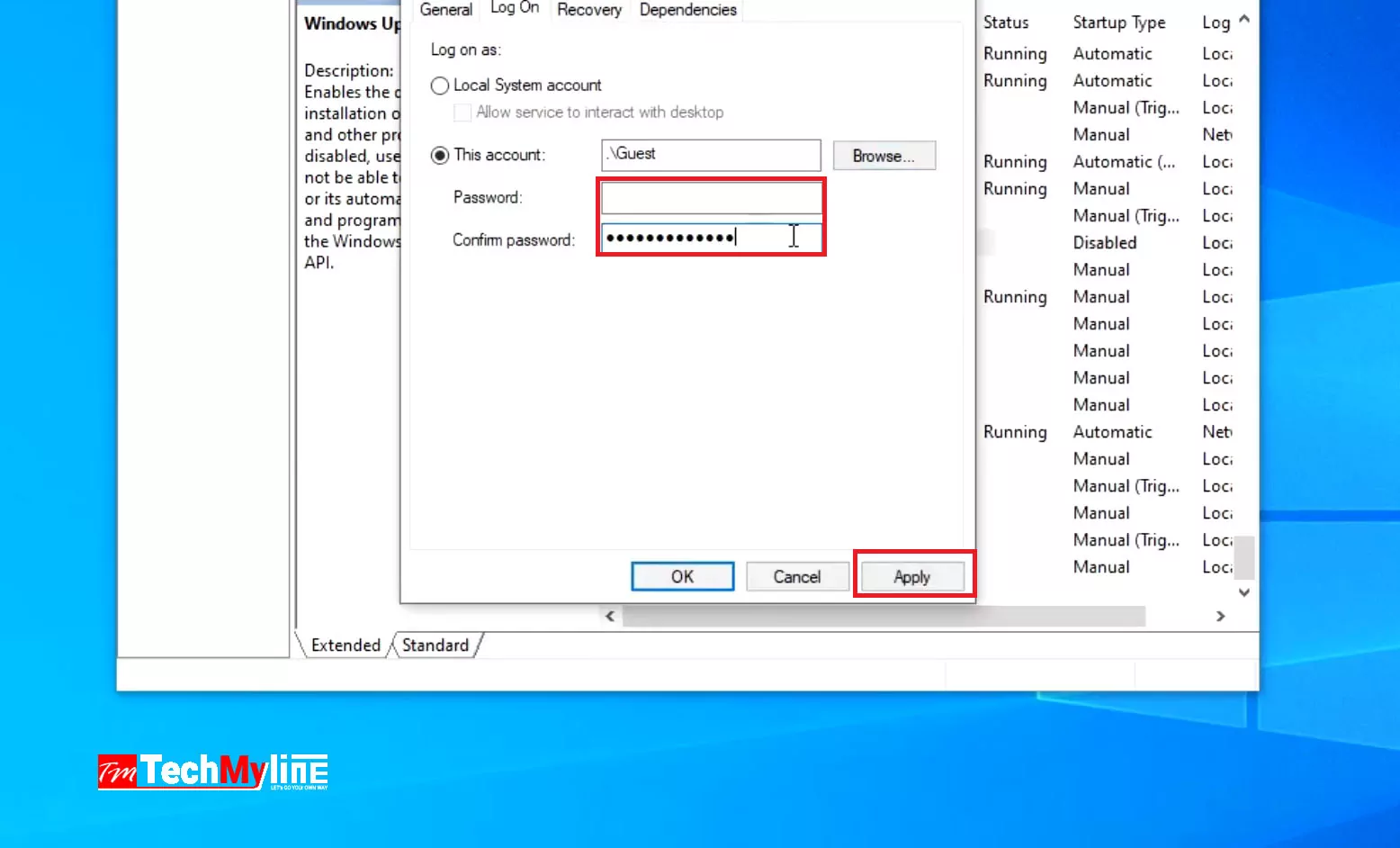
১২। হয়েছে হয়েছে, অনেক কাজ করেছেন আর করতে হবে না।
এখন আপনার কাজ শেষ। এখন আপনার Computer এর Windows জিবনেও আর Update নিবেনা। আপনি নিশ্চিন্তে Windows ব্যবহার করতে পারেন।
এখানে আমরা যা করলামঃ Computer এর Windows Update নিতে Administrator Permission এর প্রয়োজন হয়। আমরা Services Center থেকে Windows Update এর Administrator Permission দেয়ার User পরিবর্তন করে দিয়ে সেখানে আমরা Administrator Permission ছাড়া Guast User কে Select করে দিলাম। এখন Windows যখন Update নেয়ার জন্য Guest User এর কাছে Administrator Permission চাইবে তখন Guest User এর কাছে Administrator Permission না থাকার কারনে সে Permission দিতে পারবেনা। আর Windows Update এর Service টা Administrator permission না পেলে ON ও হবে না।
নোটঃ আপনি যদি আবার Update ON করতে চান তাহলে পদক্ষেপ গুলো Repeat করে আবার Windows এর Update service কে Administrator Permission দিয়ে Update ON করে দিতে পারেন।
আশা করি আমার টিউন টি আপনাদের কাজে আসবে।
আমার টিউনটি আপনাদের ভালো লাগলে আমার Website থেকে ঘুরে আসতে পারেন। TechMyline.com
আমার টিউনে আপনাদের উপকার হবে কিনা জানিনা। কিন্তু ক্ষতি যে হবে না তা তে আমি ১০০% সিউর।
সবাইকে অনেক অনেক ধন্যবাদ।
আমি Munna NeeL। Administrator, TechLines, Bogra। বিশ্বের সর্ববৃহৎ বিজ্ঞান ও প্রযুক্তির সৌশল নেটওয়ার্ক - টেকটিউনস এ আমি 8 বছর 6 মাস যাবৎ যুক্ত আছি। টেকটিউনস আমি এ পর্যন্ত 30 টি টিউন ও 49 টি টিউমেন্ট করেছি। টেকটিউনসে আমার 2 ফলোয়ার আছে এবং আমি টেকটিউনসে 3 টিউনারকে ফলো করি।